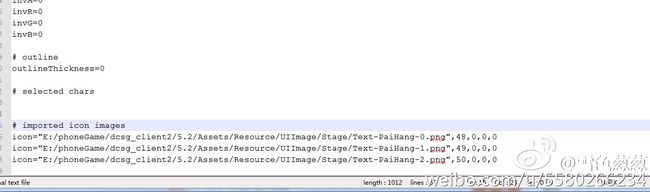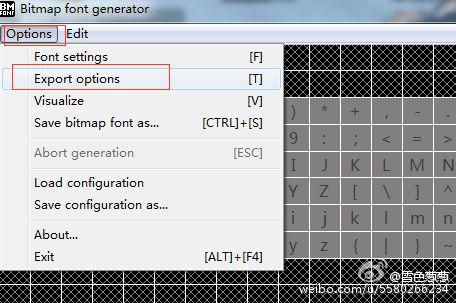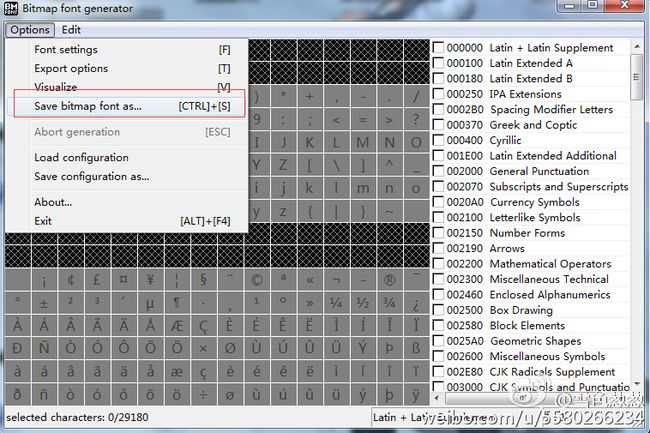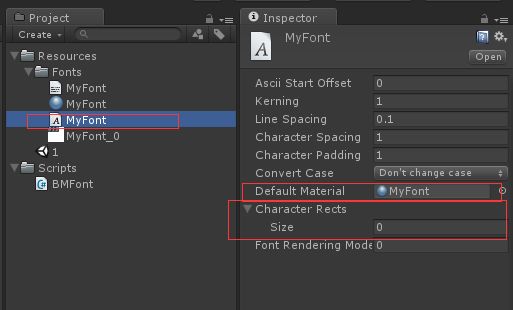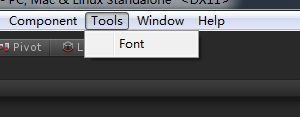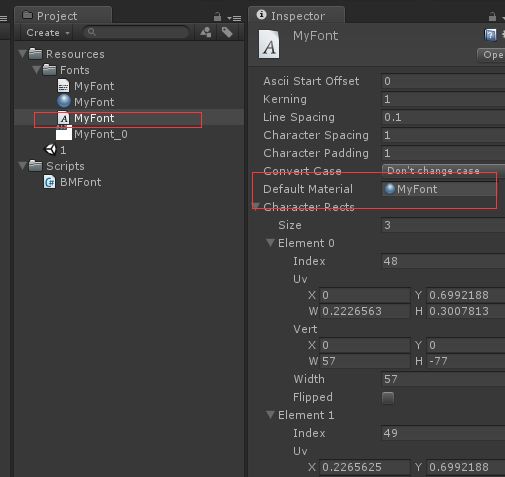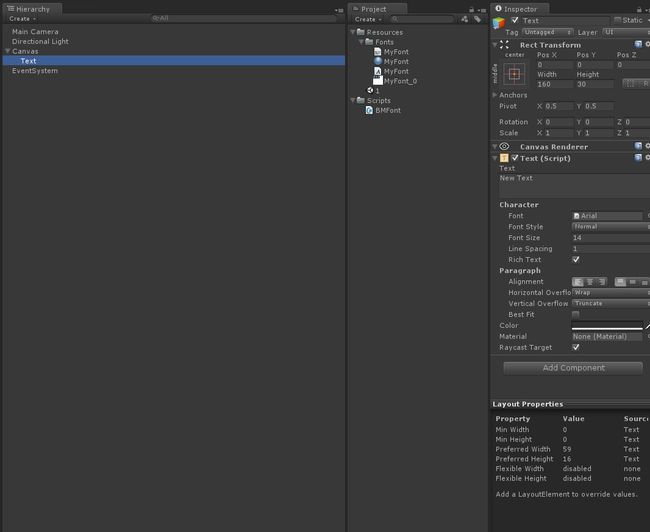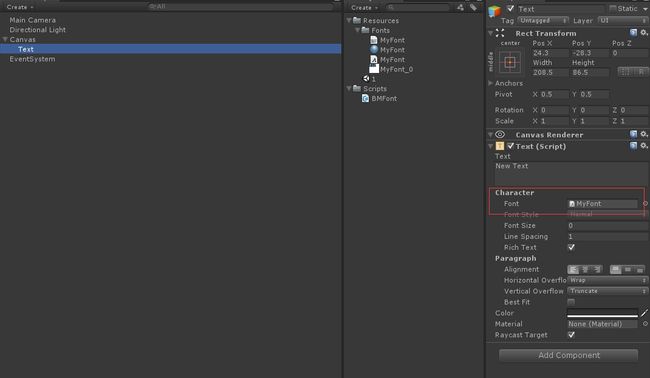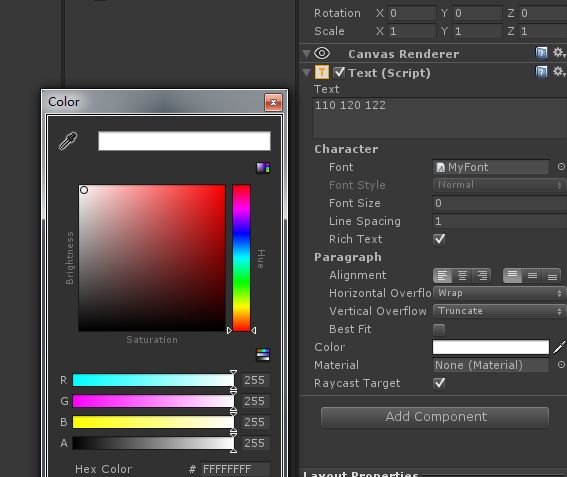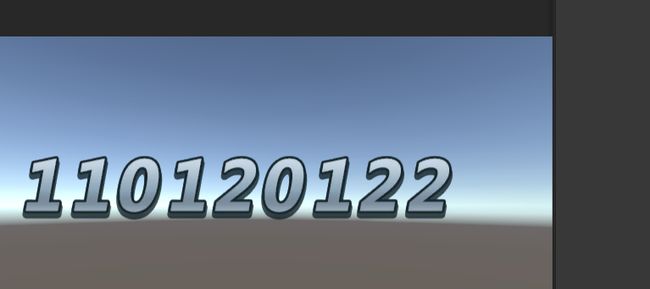UGUI运用美术字体
UGUI运用美术字体
在游戏的制作中,美术字的运用是美化游戏的常用手段。比如普攻,暴击打出的战斗飘字就常常利用不同的美术字来做出区别。那么在Unity中如何把美术字运用起来呢?且看下文:
1、道具准备。
BMFont:位图字体制作工具。这是我收藏的一个,下载地址:http://pan.baidu.com/s/1pKs8bMz
安装好之后,打开位图字体制作工具,长这样的:
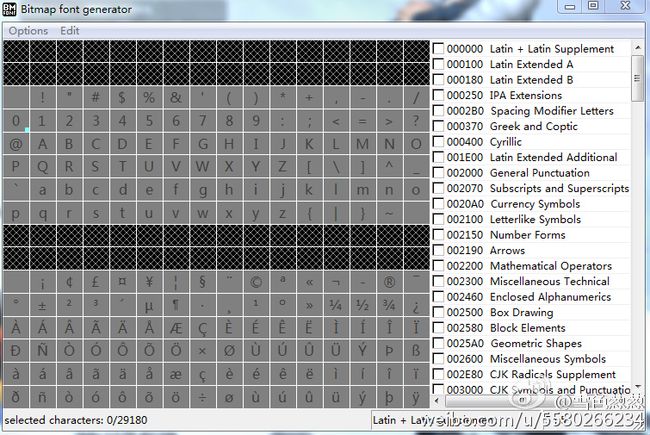
菜单栏上单击 Edit -> Open Image Manager

打开之后长这样的:
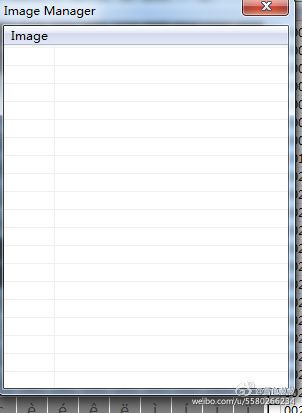
再单击 Image -> Import image,把你要做成位图字体的图片依次导入进来。
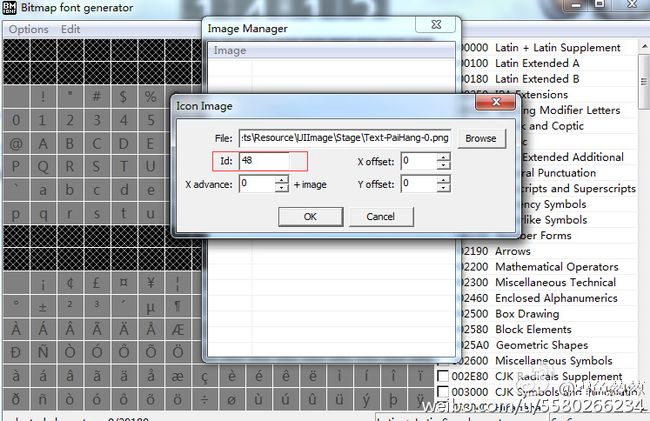
注意下这个:
这个Id填的是你导入数字的ASCII,我导入的是 数字 “0” 所以我填48。
每当你成功导入一个数字,在背后的字符面板相应数字框的右下角都会有一个亮起的小点点。

或许你像我一样很懒,觉得这样导入好累好蠢。那你可以马上把这软件关了,然后打开 位图制作工具的安装目录并找到名为:bmfont.bmfc 的文件
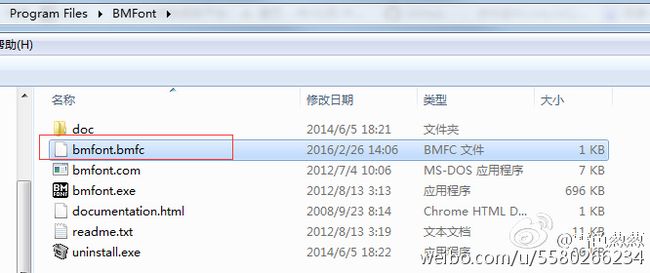
细心的你肯定发现了最后一行的内容,这记录了我刚才导入的数字图片的位置,和一些信息。之后你就会 Ctrl + C,Ctrl+V,。。。,。。。,。。。Ctrl + S,然后这个文件就长这样了:(别问我为什么只弄了两个,懒)
在打开工具你就会发现
这两个数字已经被成功导入了。(别问为什么,反正偷懒的目的达到了就行)
到此,我需要的 0,1,2数字都已经完全导入,接下来就是要导出。
导出之前先要设置一些参数
设置完了之后:
给好名字后将得到两个文件:
这样我们的位图字体就制作完成了。接下来让我们把这位图字体运用到UGUI的Text控件里去。
2、应用位图字体
把刚才得到的两个文件导入到unity合适的目录中。
先在Unity里创建一个自定义字体MyFont,和一个空的材质球MyFont,材质球的shader用UI/Default Font。
只要我们把MyFont里的Default Material 和 Character Rects 用上我们刚制作好的字体信息即可。下面写代码验证:
using UnityEngine;
using System.Collections.Generic;
using UnityEditor;
using System.IO;
using System.Xml;
public class BMFont {
[MenuItem("Tools/Font")]
static void Font()
{
Material mtr = Resources.Load("Fonts/MyFont"); //把我们创建的材质球加载进来
Texture2D texture = Resources.Load("Fonts/MyFont_0"); //把我们在位图制作工具生成的图片加载进来
mtr.SetTexture(0, texture);//把图片赋给材质球
Font font = Resources.Load("Fonts/MyFont"); //把我们创建的字体加载进来
XmlDocument xml = new XmlDocument();
xml.Load(Application.dataPath + "/Resources/Fonts/MyFont.fnt");//这是在BMFont里得到的那个.fnt文件,因为是xml文件,所以我们就用xml来解析
List chtInfoList = new List();
XmlNode node = xml.SelectSingleNode("font/chars");
foreach (XmlNode nd in node.ChildNodes)
{
XmlElement xe = (XmlElement)nd;
int x = int.Parse(xe.GetAttribute("x"));
int y = int.Parse(xe.GetAttribute("y"));
int width = int.Parse(xe.GetAttribute("width"));
int height = int.Parse(xe.GetAttribute("height"));
int advance = int.Parse(xe.GetAttribute("xadvance"));
CharacterInfo chtInfo = new CharacterInfo();
float texWidth = texture.width;
float texHeight = texture.width;
chtInfo.glyphHeight = texture.height;
chtInfo.glyphWidth = texture.width;
chtInfo.index = int.Parse(xe.GetAttribute("id"));
//这里注意下UV坐标系和从BMFont里得到的信息的坐标系是不一样的哦,前者左下角为(0,0),
//右上角为(1,1)。而后者则是左上角上角为(0,0),右下角为(图宽,图高)
chtInfo.uvTopLeft = new Vector2((float)x / texture.width, 1 - (float)y / texture.height);
chtInfo.uvTopRight = new Vector2((float)(x + width) / texture.width, 1 - (float)y / texture.height);
chtInfo.uvBottomLeft = new Vector2((float)x / texture.width,1 - (float)(y + height) / texture.height);
chtInfo.uvBottomRight = new Vector2((float)(x + width) / texture.width,1 - (float)(y + height) / texture.height);
chtInfo.minX = 0;
chtInfo.minY = -height;
chtInfo.maxX = width;
chtInfo.maxY = 0;
chtInfo.advance = advance;
chtInfoList.Add(chtInfo);
}
font.characterInfo = chtInfoList.ToArray();
AssetDatabase.Refresh();
}
}
好的,代码写好了,就可以到Unity里验证了(以上代码仅是验证代码,请捡而用之)。切回Unity,点击 Tools/Font
再看看我们刚创建的材质球
说明图片已给上。和字体MyFont
MyFont的Character Rects信息也有了,再把材质球拖到MyFont的Default Material中
到此,一切就准备就绪了,激动时刻到来了。在Hierarchy里创建一个Text控件
并把MyFont拖到Text的Font中
修改文本为 0~2的数字(因为就只做了0,1,2),并把Text的颜色值调到最左上角,效果出现了
完了!!!!
(接下来研究研究BMFont的使用命令行来制作字体,这样就可以完全自动化了,充分解放本人的懒惰基因。有成果了放出来)
unity测试版本:5.3.0f4